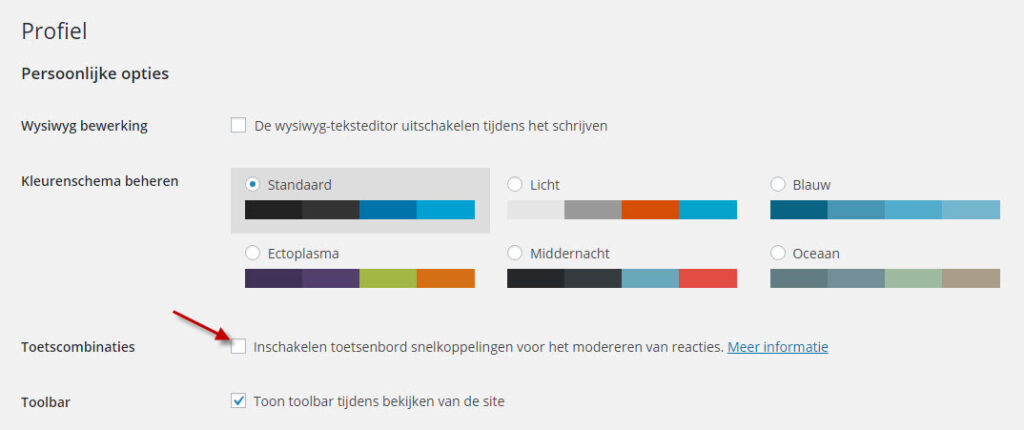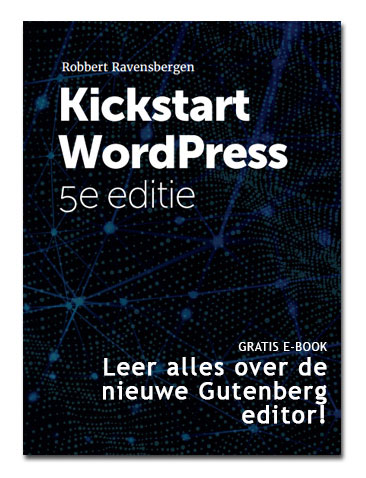De WordPress toetsenbord shortcuts kunnen per gebruiker in- of uitgeschakeld worden. Werkt het bij jou niet, kijk dan even of deze instelling bij jou wel ingeschakeld is (Ga naar Gebruikers – Je Profiel in het menu).
Deze shortcuts werken alleen maar bij het bewerken van reacties, maar er zijn daarnaast nog een aantal algemene shortcuts die je kunt gebruiken in de WordPress editor. Die volgen zo meteen, eerst een overzicht van de WordPress comment shortcuts:[/vc_column_text][/vc_column][/vc_row][vc_row][vc_column css=”.vc_custom_1449340874791{padding-top: 15px !important;background-color: #f4f4f4 !important;}”][vc_column_text]
Shortcuts voor Comments / Reacties
[/vc_column_text][/vc_column][/vc_row][vc_row][vc_column][vc_column_text]A Keurt de reactie goed (Approve)D Verwijdert de reactie (Delete)
Q Reactie wijzigen (Quick edit)
S Reactie als Spam markeren
U Eerdere goedkeuring verwijderen (Unapprove)
Z Terug draaien vorige actie[/vc_column_text][/vc_column][/vc_row][vc_row][vc_column][vc_column_text]Je kunt een aantal van deze toetsen combineren met de Shift toets. Hiermee kun je in een keer een bewerking op een groot aantal geselecteerde reacties uitvoeren.[/vc_column_text][/vc_column][/vc_row][vc_row][vc_column width=”1/2″][vc_column_text]Shift X Selecteert alle zichtbare reacties
Shift A Keurt alle geselecteerde reacties goed
Shift D Verwijdert alle geselecteerde reacties
Shift S Markeert de geselecteerde reacties als spam[/vc_column_text][/vc_column][/vc_row][vc_row][vc_column][vc_column_text]Hiernaast zijn er algemeen bekende shortcuts zoals ctrl/cmd C en ctrl/cmd V voor kopiëren en plakken in de WordPress editor. Maar die editor heeft nog veel meer shortcuts die je kunt benutten! Je ziet hieronder de shortcuts voor zowel Windows als Mac.[/vc_column_text][/vc_column][/vc_row][vc_row][vc_column width=”1/2″ css=”.vc_custom_1449340874791{padding-top: 15px !important;background-color: #f4f4f4 !important;}”][vc_column_text]
Windows
[/vc_column_text][vc_column_text]Ctrl Z Ongedaan makenCtrl Y Opnieuw uitvoeren
Ctrl S Vet maken (van geselecteerde tekst)
Ctrl I Cursief maken
Ctrl K Link invoegen
Ctrl U Onderstrepen
Alt Shift D Doorhalen
Alt Shift 1 Heading / kop 1
Alt Shift 2 of ## Heading / Kop 2 etc.
Alt Shift u of * of – Ongenummerde lijst
Alt Shift o of 1. of 1) Genummerde lijst
Alt Shift p Voeg de Lees Meer tag in
— Geeft een hortizontale lijn
[/vc_column_text][/vc_column][vc_column width=”1/2″ css=”.vc_custom_1449340895087{padding-top: 15px !important;background-color: #f4f4f4 !important;}”][vc_column_text]Mac
[/vc_column_text][vc_column_text]Cmd Z Ongedaan makenCtrl Y Opnieuw uitvoeren
Cmd S Vet maken (van geselecteerde tekst)
Cmd I Cursief maken
Cmd K Link invoegen
Cmd U Onderstrepen
Cmd Option D Doorhalen
Cmd Option 1 Heading / kop 1
Cmd Option 2 of ## Heading / Kop 2 etc.
Cmd Option u of * of – Ongenummerde lijst
Cmd Option o of 1. of 1) Genummerde lijst
Cmd Shift p Voeg de lees meer tag in
— Geeft een horizontale lijn[/vc_column_text][/vc_column][/vc_row][vc_row][vc_column][vc_column_text]Heb jij nog andere handige shortcuts voor het werken met WordPress? Deel ze in de reacties hieronder![/vc_column_text][/vc_column][/vc_row]